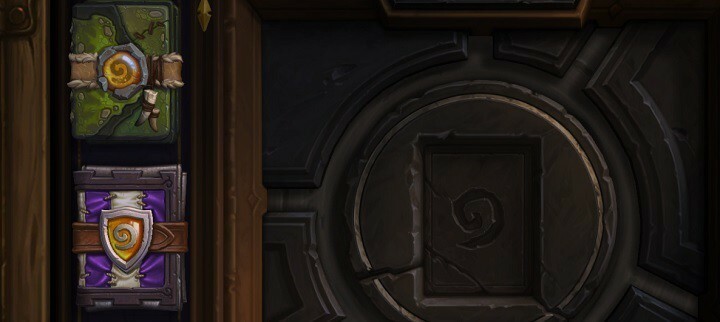- Suorittimen, RAM-muistin ja verkon rajoitin, jossa on välilehtien tappaja
- Integroitu suoraan Twitchin, Discordin, Instagramin, Twitterin ja Messengerien kanssa
- Sisäänrakennetut ääniohjaimet ja mukautettu musiikki
- Razer Chroman mukautetut väriteemat ja pakota tummat sivut
- Ilmainen VPN ja mainosten esto
- Lataa Opera GX
Hearthstonen suosio on ansaittu. Myrsky teki oikean liikkeen tällä pelillä, vaikka se oli ensisijaisesti vain kokeilu. Nykyään tämä keräilykorttipeli kerää yli 60 miljoonaa pelaajaa. Ja luvut kasvavat päivittäin.
Pelin yksinkertaistettu grafiikka ja matalat vaatimukset ovat päteviä syitä sen suosioon. Siitä huolimatta jopa parhaiten optimoiduilla peleillä voi olla ongelma tai kaksi. Yksi harvoista mutta kriittisistä ongelmista on API-latausvirhe. Tässä artikkelissa yritämme käsitellä tätä ongelmaa.
Kuinka korjata Hearthstonen latausvirheet
- Kokeile muita palvelimia
- Päivitä GPU-ohjaimet ja uudelleenjakelutiedot
- Suorita peli yhteensopivuustilassa
- Korjaa peli Battle.net-asiakasohjelmalla
- Poista Battle.net-välimuistikansio Ohjelmatiedoista
- Suorita puhdas uudelleen Hearthstone
- Käytä Windowsin tiedostojen tarkistustyökalua
- Säädä ydin32
Ratkaisu 1 - Kokeile muita palvelimia
Joissakin tapauksissa natiivipalvelimesi voi olla ongelman syy. Siksi sinun pitäisi yrittää vaihtaa aluetta vianmäärityksen tekemiseksi. Jos sinua pyydetään edelleen virhe, siirry seuraavaan ratkaisuun.
Ratkaisu 2 - Päivitä GPU-ohjaimet ja uudelleenjakelutiedot
Sinun pitäisi milloin tahansa uusimmat ohjaimet. Lisäksi näyttää siltä DirectX ja Visual C voi aiheuttaa paljon virheitä. Siksi niiden päivittäminen helpottaa ongelman vianmääritystä.
Windows toimittaa yleensä uusimmat grafiikkasuorittimien iteroinnit, mutta ne eivät toimi koko ajan. Sinun on hankittava uusimmat ohjaimet OEM-virallisilta verkkosivustoilta ja asennettava ne. Toinen vaihtoehto on yrittää palauttaa ohjaimet vanhempaan versioon. Windows Update korjaa yleensä sen, mitä ei ole rikottu usein, joten edellinen GPU-ohjainten versio saattaa toimia paremmin.
Täältä löydät Nvidia ja ATI / AMD Kuljettajat.
Ratkaisu 3 - Suorita peli yhteensopivuustilassa
Yhteensopivuustila antaa järjestelmän sopeuttaa pelin vanhempaan versioon. Lisäksi monilla käyttäjillä oli ongelma päivityksen jälkeen Windows 10: een. Sen sijaan, että päivität järjestelmääsi, kokeile tätä:
- Napsauta hiiren kakkospainikkeella Hearthstone ja avaa Ominaisuudet.
- Siirry Yhteensopivuus-välilehdelle.
- Valitse Suorita tämä ohjelma yhteensopivuustilassa -valintaruutu.

- Valitse Windows 7.
- Tallenna asetukset ja aloita peli.
Ratkaisu 4 - Korjaa peli Battle.net-asiakasohjelmalla
Battle.net-työpöytäsovelluksessa on sisäänrakennettu korjaustyökalu keskeneräisille tai vioittuneille pelitiedostoille. Tässä kannattaa kokeilla vastaavissa tilanteissa. Voit käyttää Skannaus- ja korjaustyökalua tällä tavalla:
- Avaa Battle.net-asiakasohjelma.
- Korosta Hearthstone.
- Napsauta pelin nimen yläpuolella olevaa Asetukset-valikkoa.
- Valitse Skannaa ja korjaa.
- Sulje sovellus ja käynnistä tietokone uudelleen.
- Aloita peli.
Jos ongelma osoittautuu liittyvän pelin asentamiseen, välimuistin tyhjentäminen on seuraava ilmeinen vaihe.
Ratkaisu 5 - Poista Battle.net-välimuistikansio Ohjelmatiedoista
Myös välimuistitiedostot voivat vioittua. Vaikka tätä ei tapahdu liian usein, se tapahtuu enimmäkseen päivityksen jälkeen. Tämän seurauksena pelilläsi voi olla lukuisia ongelmia. Voit poistaa pelin välimuistin tällä tavalla:
- Sulje peli ja Battle.net-sovellus.
- Varmista, että olet tappanut kaikki peliin liittyvät prosessit Tehtävienhallinnassa.
- Siirry järjestelmän osioon.
- Ota piilotettujen kansioiden näkymä käyttöön.
- Avaa ohjelmatiedot.
- Valitse Blizzard Entertainment.
- Avaa Battle.net-kansio.

- Poista välimuisti-kansio.
Ratkaisu 6 - Asenna puhdas uudelleen Hearthstone
Jos edellinen ratkaisu osoittautui riittämättömäksi, uudelleenasennus on seuraava käyttökelpoinen ratkaisu. Lisäksi on mahdollista, että pelijärjestelmän integrointi on tärkein syy latausvirheeseen. Voit asentaa pelin uudelleen muutamalla helpolla vaiheella. Lisäksi haluamme puhtaan asennuksen, joten sinun on käytettävä mitä tahansa rekisterin puhdistajaa ja poistettava asennuskansio manuaalisesti.
- Avaa Battle.net-työpöytäsovellus.
- Valitse Hearthstone.
- Avaa Pelin otsikon yläpuolelle asetetut vaihtoehdot.
- Valitse Poista peli.
- Kun prosessi on valmis, poista pelin asennuskansion nykyiset jäännökset.
- Käytä rekisterin puhdistajaa (CCleaner on toteuttamiskelpoinen valinta) ja tyhjennä rekisteri.
- Käynnistä tietokone uudelleen ja avaa Battle.net-asiakasohjelma uudelleen.
- Korosta Hearthstone ja asenna peli.
Ratkaisu 7 - Käytä Windowsin tiedostojen tarkistustyökalua
Kaikki edelliset vaiheet on suunnattu periaatteessa pelikysymyksiin. Mutta joskus vioittuneiden järjestelmätiedostojen takia peli voi kärsiä erilaisista ongelmista. Siksi sinun on ladattava Windowsin tiedostojen tarkistus ja etsittävä viallisia tiedostoja. Voit käyttää mainittua työkalua tällä tavalla:
- Avaa Käynnistä ja Suorita CMD.

- Sinun pitäisi nähdä komentokehoteominaisuus.
- Napsauta hiiren kakkospainikkeella ja valitse Suorita järjestelmänvalvojana.
- Kirjoita komentoikkunan tyyppiin sfc / scannow.
- Odota, kunnes prosessi on valmis.
- Sulje ikkuna ja käynnistä tietokone uudelleen.
Ratkaisu 8 - säädä ydin32
Blizzard-yhteisön hyvät ihmiset ehdottivat ylimääräistä kiertotapaa. Mielestämme se on hieman riskialtista, koska siihen liittyy Windows Kernel -tiedostojen säätämistä. Ja me kaikki tiedämme, että pahimmassa tilanteessa se voi johtaa täydelliseen järjestelmän kaatumiseen. Opastamme kuitenkin sinut prosessin läpi vaihe vaiheelta ja näytämme sinulle, miten se tehdään.
- Siirry järjestelmäosiosi.
- Avaa WindowsSystem32.
- Etsi Kernel32.dll ja kopioi-liitä se Hearthstone_DataPlugins-tiedostoon
- Siirrä tai nimeä MemModule32.dll uudelleen Pluginsista.

- Nimeä Plugins-kansion Kernel32.dll uudelleen nimellä MemModule32.dll.
- Aloita peli.
Huomaa, että saatat tarvita järjestelmänvalvojan luvan näiden vaiheiden suorittamiseksi.
Toivomme, että esitetyt kiertotavat antavat sinun pelata Hearthstonia uudelleen. Jos sinulla on aiheeseen liittyviä kysymyksiä tai ehdotuksia tai huolenaiheita, kerro meille kommenteissa.